Dernière mise à jour : 16 juillet 2022
Des photos qui s’effacent automatiquement au bout de quelques heures, des messages qui disparaissent et des filtres amusants sont ce qui rend Snapchat si amusant. Amusant, cependant, ne signifie pas nécessairement sécurisé, et il est facile de se laisser emporter par le frisson instantané de tout cela sans réfléchir à deux fois aux paramètres de confidentialité de Snapchat.
Vous ne pouvez jamais être trop prudent sur le Web, en particulier lorsqu’il s’agit de partager des photos personnelles, des vidéos et d’autres informations sensibles.
Snapchat veut en permanence savoir ou vous êtes, ce que vous faites… et le partager avec tous vos contacts. Et comme tous les réseaux sociaux, il collecte ces données personnelles et les revend à des annonceurs.
Pour limiter les dégâts et protéger un peu votre vie privé sur cette application, vous pouvez changer quelques paramètres très simplement. Alors, pour vous aider dans cette démarche, on vous propose ici de retrouver un guide qui vous permettra de mieux sécuriser votre compte Snapchat.
1) Désactiver la localisation
L’une des fonctions de Snapchat permet de repérer sur une carte les présence de ses amis. Si vous ne souhaitez pas que l’on vous localise, lancez l’appli puis appuyez sur votre avatar en haut à gauche. Pressez la roue crantée puis faites défiler la page et choisissez Voir ma Localisation.
Modifiez les paramètres pour passer en mode Fantôme et choisissez une durée ( 3 heures, 24 heures ou jusqu’à désactivation).
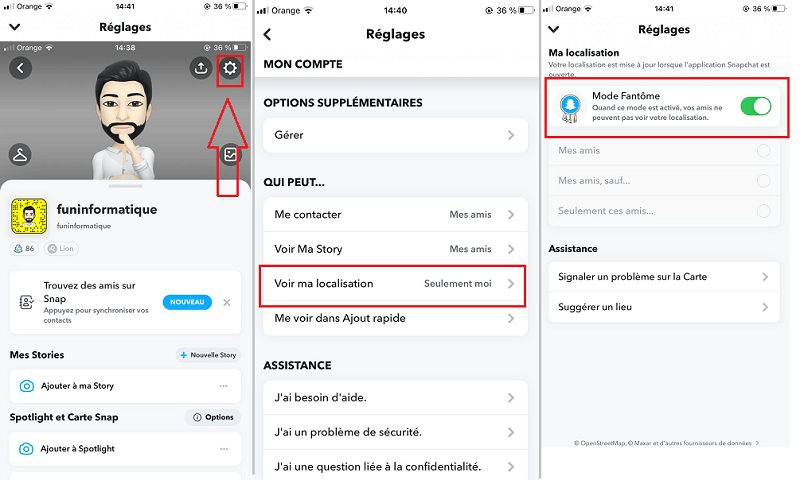
2) Rapatrier les données collectées
Vous vous demandez ce que Snapchat sait sur vous ? Vous pouvez demander à l’éditeur de vous livrer tout ce qu’il a collecté.
Dans les paramètres de votre compte, appuyez sur Mes données. Vous devrez peut-être vous identifier pour accéder à la page suivante. Faites défiler le contenu vers le bas et appuyez sur Envoyer la demande. Vous recevrez par mail un lien pour télécharger le fichier.
3) Faites attention aux notifications de capture d’écran
Lorsque vous envoyez une photo à un ami et qu’il en prend une capture d’écran, vous recevez une notification de Snapchat disant : « [Nom d’utilisateur] a fait une capture d’écran du chat ! ».

Cette petite notification est un retour important qui devrait influencer la façon dont vous choisissez de continuer à prendre des photos avec cet ami. Toute personne qui prend une capture d’écran de vos clichés peut la publier n’importe où en ligne ou la montrer à qui elle veut.
Bien qu’il soit généralement inoffensif de prendre des captures d’écran et de voir des notifications d’amis et de parents extrêmement proches en qui vous avez confiance, cela ne fait jamais de mal d’être très conscient de ce que vous leur envoyez, juste au cas où.
4) Désactiver les publicités ciblées de Snapchat
Snapchat utilise une partie des données qu’il obtient de votre utilisation de l’application pour vous proposer, ainsi qu’à des annonceurs tiers, des publicités ciblées. Voici comment désactiver ces fonctionnalités :
- Tout d’abord, rendez-vous sur votre page personnelle en touchant votre avatar situé en haut à gauche de l’écran.
- Puis accédez au paramètres, en haut à droite de la page.
- Une fois dans les paramètres, faire défiler la page pour atteindre la deuxième rubrique intitulée Options supplémentaires. Appuyez sur Gérer.
- Vous y trouverez la ligne Publicités qu’il faudra sélectionner. Choisissez Préférences de publicité.

- Enfin, désactiver les trois modes de stratégies publicitaires qui utilisent le ciblage.

5) Déplacer les photos privés enregistrés dans vos Memories vers My Eyes Only
La fonctionnalité Snapchat Memories permet à n’importe quel utilisateur de sauvegarder ses propres snaps, qu’il s’agisse de photos ou de courtes vidéos, dans un album virtuel hébergé directement sur l’application mobile.
Bien que la fonction Memories ait été créée pour partager d’anciens Snaps à vos amis, on vous conseille de les garder pour vous. Grâce à la fonction « My Eyes Only », vous pouvez déplacer des Snaps et des Stories dans un album privé auquel vous seul aurez accès en introduisant un code secret.
Pour faire ça:
- Ouvrez Memories en balayant l’écran de l’appareil photo vers le haut.
- Appuyez longuement sur le Snap ou la Story que vous souhaitez déplacer vers My Eyes Only
- Appuyez sur l’option Masquer en bas de l’écran.
- Appuyez sur Déplacer.





Besoin d'aide ? Posez votre question, FunInformatique vous répondra.